WLAN无有效IP解决方法WiFi无法获取IP教程
时间:2025-08-28 20:52:40 408浏览 收藏
WiFi无有效IP怎么解决?本文针对“WLAN没有有效的IP配置”这一常见问题,提供详细的WiFi无IP分配教程,助您快速恢复网络连接。当您遇到无法上网,提示“wlan没有有效的IP配置”时,不要慌张!问题通常源于网络设置异常或驱动程序故障。本文将介绍四种简单有效的解决方法,包括重启电脑与路由器、升级无线网卡驱动、释放并重新获取IP地址以及手动配置IP地址。通过驱动人生等工具定期检查驱动更新,并养成重启路由器的习惯,能有效避免类似问题再次发生。按照本文步骤逐一排查,轻松解决WiFi无IP问题,畅享无线网络!
在使用无线网络时,部分用户可能会突然收到“wlan没有有效的IP配置”的提示,导致无法正常上网。虽然问题看起来棘手,但实际上大多是由网络设置异常或驱动程序故障引起的。接下来,我们一起来看看几种有效的解决办法。

方法一:重启电脑与路由器
这是最基础但也最常用的解决方式。重启可以清除临时故障,刷新网络状态。
1、先将电脑完全关闭;
2、再切断路由器电源,静置约30秒;
3、先开启路由器,待其完全启动后,再打开电脑,尝试重新连接WiFi。
方法二:升级无线网卡驱动
过时或损坏的网卡驱动可能导致无法正确获取IP地址。建议使用“驱动人生”工具自动检测并更新驱动:
1、下载并安装驱动人生;
2、启动软件后点击“立即扫描”;
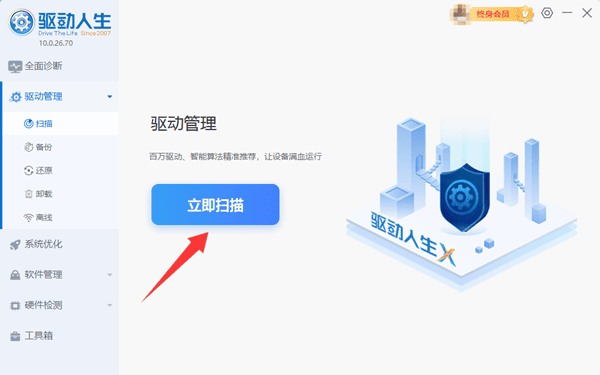
3、在扫描结果中找到无线网卡驱动,点击“升级驱动”;
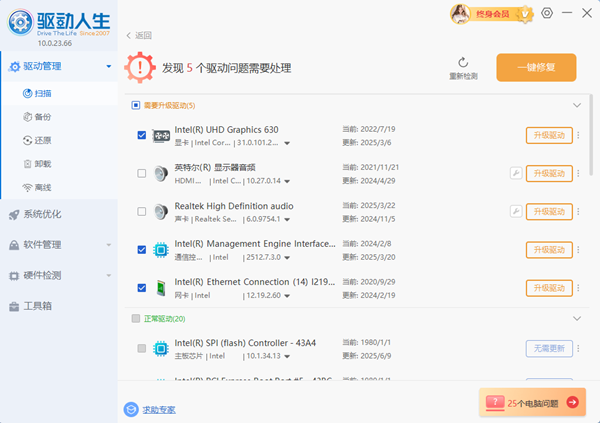
4、驱动更新完成后重启计算机,并尝试连接无线网络;
5、若设备无法联网,可借助其他正常电脑下载“驱动人生网卡版”,通过U盘等方式拷贝至故障电脑,实现离线修复。
方法三:释放并重新获取IP地址
通过命令提示符手动刷新IP地址,有助于解决获取失败的问题:
1、按下 Win + R 键,输入 cmd,回车打开命令提示符;
2、依次输入以下命令,并每行输入后按回车执行:
ipconfig /release
ipconfig /renew
3、系统将自动释放当前IP并尝试从路由器重新获取新的IP地址。
方法四:手动配置IP地址
当自动获取IP失败时,可尝试手动设置静态IP:
1、进入“控制面板” → “网络和Internet” → “网络和共享中心”;
2、点击左侧“更改适配器设置”,右键当前使用的无线网络连接,选择“属性”;
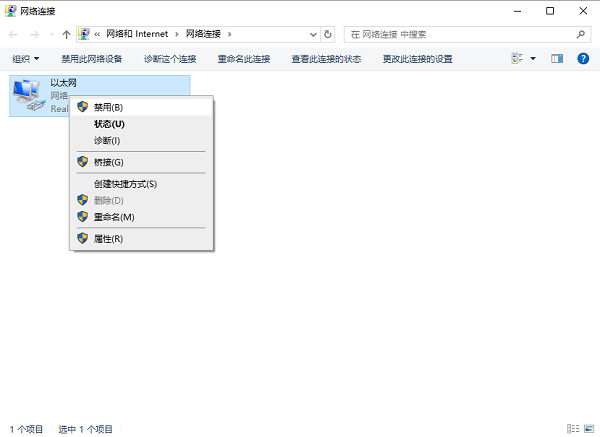
3、双击“Internet协议版本4(TCP/IPv4)”;
4、选择“使用下面的IP地址”和“使用下面的DNS服务器地址”,填写以下信息:
IP地址:192.168.1.100
子网掩码:255.255.255.0
默认网关:192.168.1.1
首选DNS:114.114.114.114
备用DNS(可选):8.8.8.8
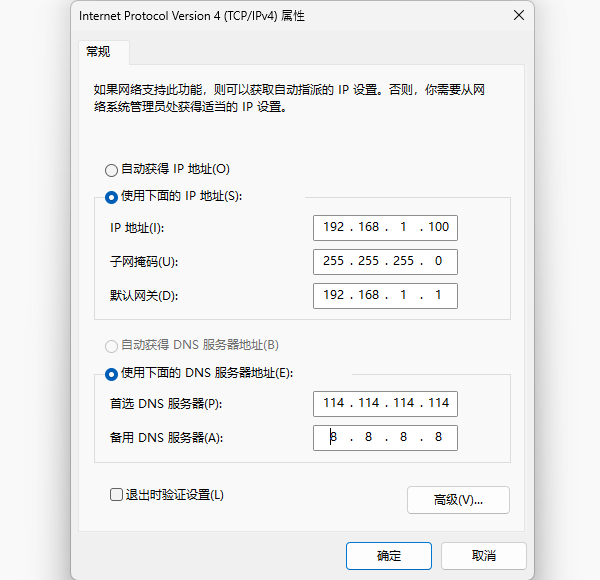
5、保存设置后重新连接WiFi,检查是否恢复上网。
遇到“wlan没有有效的IP配置”问题时,只需按上述步骤逐一排查,通常都能顺利解决。为避免类似问题频繁发生,建议定期使用驱动人生检查驱动更新,并养成重启路由器的习惯。希望本教程能帮你快速恢复网络连接!
以上就是本文的全部内容了,是否有顺利帮助你解决问题?若是能给你带来学习上的帮助,请大家多多支持golang学习网!更多关于文章的相关知识,也可关注golang学习网公众号。
-
501 收藏
-
501 收藏
-
501 收藏
-
501 收藏
-
501 收藏
-
414 收藏
-
219 收藏
-
111 收藏
-
130 收藏
-
491 收藏
-
320 收藏
-
403 收藏
-
461 收藏
-
265 收藏
-
210 收藏
-
182 收藏
-
465 收藏
-

- 前端进阶之JavaScript设计模式
- 设计模式是开发人员在软件开发过程中面临一般问题时的解决方案,代表了最佳的实践。本课程的主打内容包括JS常见设计模式以及具体应用场景,打造一站式知识长龙服务,适合有JS基础的同学学习。
- 立即学习 543次学习
-

- GO语言核心编程课程
- 本课程采用真实案例,全面具体可落地,从理论到实践,一步一步将GO核心编程技术、编程思想、底层实现融会贯通,使学习者贴近时代脉搏,做IT互联网时代的弄潮儿。
- 立即学习 516次学习
-

- 简单聊聊mysql8与网络通信
- 如有问题加微信:Le-studyg;在课程中,我们将首先介绍MySQL8的新特性,包括性能优化、安全增强、新数据类型等,帮助学生快速熟悉MySQL8的最新功能。接着,我们将深入解析MySQL的网络通信机制,包括协议、连接管理、数据传输等,让
- 立即学习 500次学习
-

- JavaScript正则表达式基础与实战
- 在任何一门编程语言中,正则表达式,都是一项重要的知识,它提供了高效的字符串匹配与捕获机制,可以极大的简化程序设计。
- 立即学习 487次学习
-

- 从零制作响应式网站—Grid布局
- 本系列教程将展示从零制作一个假想的网络科技公司官网,分为导航,轮播,关于我们,成功案例,服务流程,团队介绍,数据部分,公司动态,底部信息等内容区块。网站整体采用CSSGrid布局,支持响应式,有流畅过渡和展现动画。
- 立即学习 485次学习
